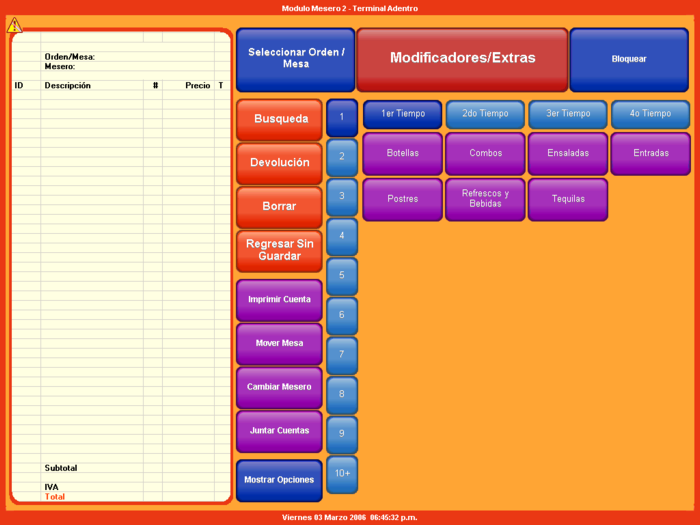
Abrir Una o Más Cuentas en una Orden/Mesa
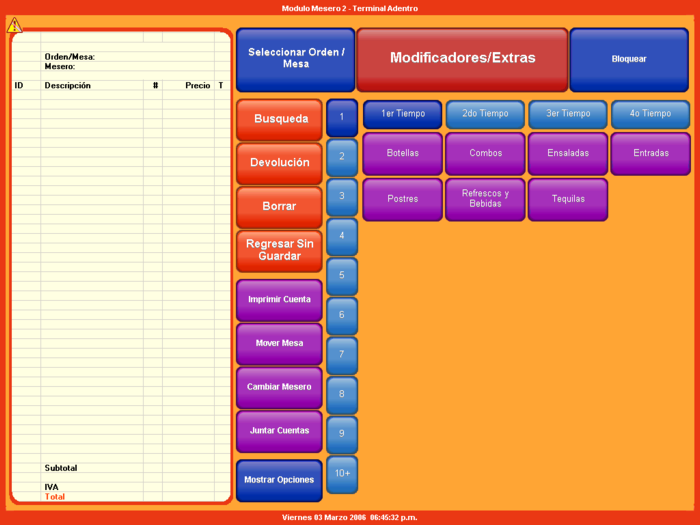
Para Abrir una o más Cuentas en una Orden/Mesa siga los siguientes Pasos:
Oprima el botón Seleccionar Orden/Mesa.

Aparecerá la siguiente pantalla:
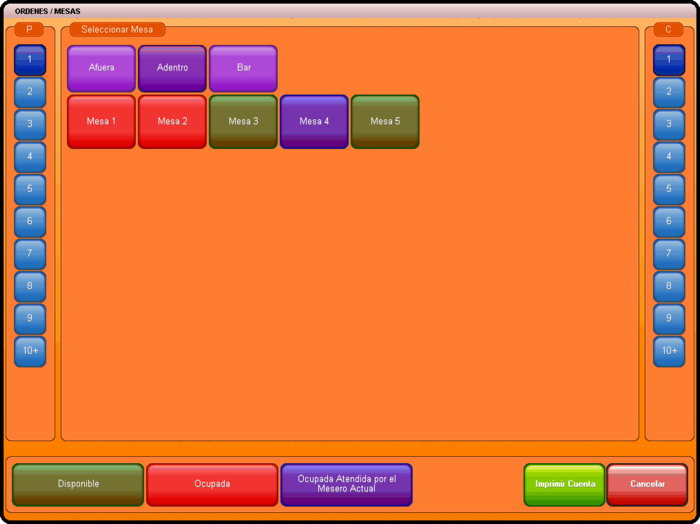
Oprima el botón correspondiente al número de personas de la orden/mesa.(Por default esta seleccionada una persona).

Oprima el botón correspondiente al número de cuentas a pagar por los Clientes de la orden/mesa.(Por default esta seleccionada una cuenta).

Seleccione la sección del Restaurante. Aparecerán las ordenes/mesas correspondientes a esa sección.
Nota: El Mesero solamente se le mostrarán en pantalla las secciones que le hayan sido asignadas si se a configurado de esa manera en el Módulo Administrador.
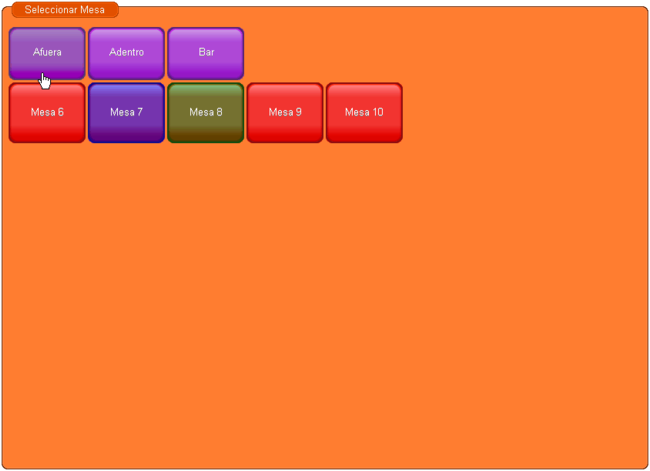
Seleccione una mesa desocupada, oprimiendo el botón correspondiente a la orden/mesa seleccionada.
Si la orden/mesa seleccionada tiene más de dos cuentas aparecerá la siguiente ventana:
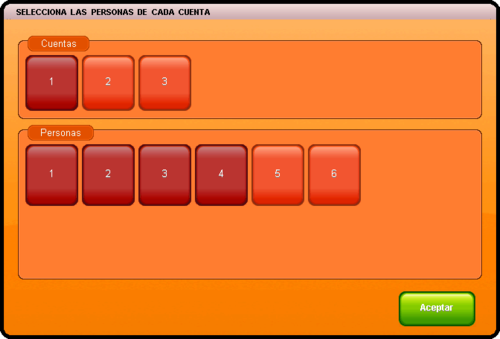
Seleccione las personas de cada cuenta oprimiendo el botón de la cuenta y el de las personas correspondientes a ella.
Aparecerá la siguiente ventana:
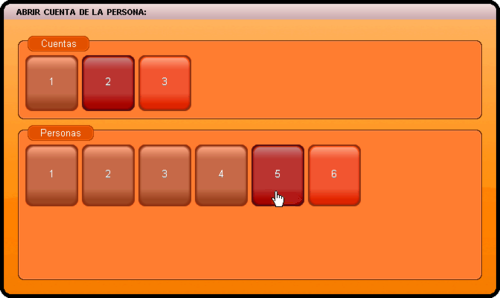
Abra la cuenta de la persona oprimiendo el botón de la cuenta y el de la persona que corresponde a la cuenta.
Aparecerá la siguiente pantalla donde se ingresara el folio de la comanda:

Ingrese el Folio de la Comanda. (El folio de la comanda puede ser ingresado por el usuario o puede ser asignado automáticamente por el sistema, dependiendo de la configuración de los folios de comanda en el Módulo Administrador).
Nota: La pantalla anterior solo aparecerá si en la configuración de los folios de la comanda, el folio es asignado por el usuario.
Se visualizara en pantalla la cuenta de la orden/mesa Seleccionada:
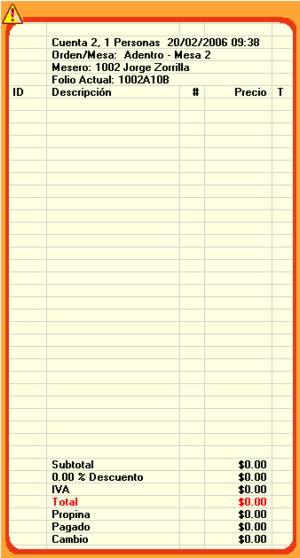
Nota: Oprima el botón regresar sin guardar antes de enviar la comanda, sino desea que se guarde la cuenta.
Si se tiene abierta una cuenta y no se a enviado la comanda y será como si no hubiera abierto la cuenta o si desea que no se guarden modificaciones que sean realizadas después en la cuenta oprima este botón.
